Съемные USB-накопители и карты памяти, которые в народе получили одно название — флешка — это, наверное, самый популярные в мире носители информации. На них мы носим документы, важные файлы, фотографии да и просто музыку, фильмы и картинки. Параллельно с популярностью растут и возникающие с ними проблемы. Кто-то неудачно отключил диск во время записи, у кого то заглючил контроллер, а кому-то не повезло и его флешка сдохла — такое тоже встречается. В последнем случае проблема аппаратная и устройство проще выкинуть. А вот если сбой программный, то можно попробовать исправить ситуацию самостоятельно. В этой статье я приведу несколько способов как восстановить флешку, вернее её работоспособность, которыми я сам пользовался. Если у Вас есть свои варианты решения проблемы — пишите в комментарии, очень интересно узнать кому что помогло.Итак, поехали! Windows видит съемный диск, но при попытке зайти — выдаётся ошибка «Нет доступа» или «Отказано в доступе». Самая распространённая причина — вредоносные программы, распространяемые через съёмные носители. Вирус создаёт в корне диска файл: «autorun.inf» с инструкциями по запуску нужных исполняемых файлов. Причём, очень часто встречается такое, что саму заразу антивирус уже уничтожил, а вот файлик автозапуска остался. Проверьте флешку антивирусной программой с актуальными базами.После этого надо зайти в «Мой компьютер», кликнуть на диске правой кнопкой и выбрать пункт «Открыть». Содержимое откроется в отдельном окне и Вам надо будет удалить файл autorun.inf вручную. Причиной может быть сбой контроллера памяти.Сначала попробуйте форматировать флешку обычным образом, через «Мой компьютер».Не помогло? Попробуйте сделать это через Диспетчер дисков. Чтобы в него попасть в Windows 7 или Windows 8 нажмите комбинацию клавиш «Win+R» и в окне «Выполнить» наберите команду diskmgmt.msc. В открывшемся окне диспетчера находим свою флешку, кликаем на ней правой кнопкой мыши и выбираем пункт меню «Форматировать». Если и это не принесло результата, попробуйте воспользоваться специализированными утилитами. Подробнее смотрите в статье Как отформатировать флешку. При этом появляется вот такая ошибка. Если это USB флешка, то для начала — просто отсоедините накопитель и включите в другой USB порт. В идеале втыкать надо сразу в разъём на материнской плате. Этим Вы исключите вероятность неисправности удлинителя или разъёма. Не помогло? Тогда проверьте её на другом компьютере или ноутбуке.Если у Вас SD, Micro SD или иная карта памяти, то попробуйте отключить картридер и подключить его в другой порт USB. То же самое? Тогда надо проверять картридер, возможно он неисправен.В случае, когда на другом компьютере съёмный диск определяется без проблем, попробуйте у себя удалить драйвер. Делается это следующим образом.Заходим в Диспетчер устройств Windows и находим раздел «Контроллеры USB»: Теперь нам нужна строчка «Запоминающее устройство USB». Кликаем на нём правой кнопкой мыши и выбираем пункт Удалить. Отсоединяем флешку от ПК и перезагружаемся. Проверяем работу накопителя. Переустановка драйвера не дала результата? Попробуем почистить ветки реестра, в которых сохранена информация о устройстве. Для начала надо собрать о нём информацию, а если точнее, то два параметра:VID – идентификатор производителяPID – идентификатор устройстваДля этого снова возвращаемся в Диспетчер устройств, находим там «Запоминающее устройство», кликаем на нём правой кнопкой мыши и выбираем пункт меню «Свойства». В открывшемся окне нас интересует вкладка «Сведения».В списке «Свойство» ищем строчку «ИД устройства» или «Код экземпляра устройства». В поле «Значение» должны отобразиться строчки,содержащие вот такой код: VID_1005&PID_1113 Это и есть искомые нами параметры.Теперь нажимаем комбинацию клавиш Win+R и в вводим команду regedit. Этим мы запустим редактор реестра Windows. Здесь нам надо найти две ветки: HKEY_LOCAL_MACHINE\SYSTEM\CurrentControlSet\Enum\USBHKEY_LOCAL_MACHINE\SYSTEM\CurrentControlSet\Enum\USBSTOR В каждой из них будут вложенные папки. Находим те из них, которые содержат в наименовании найденные идентификаторы и полностью очищаем из содержимое.Внимание! Вы работаете с реестром Windows, поэтому будьте предельно внимательны.После того, как Вы очистите папки — перезагрузите компьютер и проверьте работу флешки. Ещё один способ — попробовать подсунуть системе драйвер с другого компьютера. Главное, чтобы версии Windows на обоих ПК полностью совпадали. Вот эти два файлика: %SystemRoot%\INF\usbstor.inf%SystemRoot%\SYSTEM32\drivers\usbstor.sys Просто копируем их на любой рабочий носитель (диск, другая флешка и т.п.), приносим к себе и кладём точно по тому же самому пути. Перезагружаемся и проверям — удалось ли нам восстановить флешку. Такое чаще всего сопровождает сбой работы контроллера памяти. Помочь могут только специализированные утилиты для работы именно с этой моделью чипа. Как их найти?Начать надо с того, что узнать параметры VID и PID Вашей модели накопителя. Выше я уже рассказывал как это делается. Есть, правда, ещё один вариант — воспользоваться специальными программами, которые выдают полную информацию о гаджете — например, ChipGenius, CheckUDisk или Usbflashinfo. Затем идём на сайт flashboot.ru и в разделе iFlash вводим VID и PID в соответствующие поля. Запускам поиск. В найденных результатах находим свою модель флеш-драйва и утилиты которые подойдут для работы с его контроллером. Эти программы и инструкцию по работе с ними так же можно найти на этом сайте. Если ничего не помогло… Это тоже частое явление. Какую-то флешку восстановить или отремонтировать получается без проблем, а какая-то улетает в мусорное ведро. Но если Вы отчаянный и решительный человек, то можно попробовать последний способ — перевести контроллер в тестовый режим без опроса памяти. К сожалению, такое решение подойдёт только для USB-дисков, карты памяти (СД или Микро СД) таким образом починить не получиться.Для начала придётся снять пластиковый корпус и оголить микросхему. Теперь поверните её чипом к себе, как на рисунке: В углу должна быть маленькая точка — это ключ для отсчёта контактов. Как правило, нужно замыкать контакты 29 и 30 (на некоторых моделях флешей замыкать надо ножки 30 и 31 или 31 и 32). Сделать это можно иголкой или булавкой. Внимание! все эти действия Вы делаете на свой страх и риск и должны понимать, что можете окончательно убить девайс спалив микросхему. После этого, не размыкая контакты — включаем флешку в USB-порт. Одна должна определиться как устройство и стать доступна для форматирования. Вот только после этого можно разомкнуть контакты. Но не спешите отключать съёмный диск. После повторного подключения он опять не будет работать. Вам надо с помощью идентификаторов VID и PID найти на сайте Flashboot специализированные программы и с их помощью восстановить флешку, вернее её прошивку. nastroisam.ru Слова «флеш-память» сейчас у всех на устах. Даже первоклассники в разговоре часто используют термин «флешка». Данная технология с невероятной быстротой приобрела популярность. Что же такое флеш-память? Как известно, в компьютерах есть несколько видов запоминающих устройств: модули оперативной памяти, винчестеры и оптические диски. Последние два – это электромеханические решения. А вот оперативка – полностью электронное устройство. Как устроен транзистор? Эти элементы получили столь широкое применение, что редко, где они не используются. Таким образом, объединив подобные транзисторы в блоки, удалось создать память, в которой записанные данные теоретически сохраняются без изменения десятки лет. Пожалуй, единственный недостаток современных флешек – ограничение на количество циклов перезаписи. fb.ru Как работает флешка? Флешки, или USB флэш-накопители - это устройства для хранения, записи и считывания информации. Благодаря им мы можем носить в кармане огромные массивы данных: альбомы фотографий, музыкальные концерты, прайс-листы, карты, презентации и т.п. Но каким образом это становится возможным? Поговорим в этой статье о том, как работает флешка. Самая простая флешка рассчитана минимум на 10 000 циклов перезаписи. Но лучшие экземпляры могут выдержать и 100 000 циклов. Если не перезаписывать информацию по несколько раз на дню, этого ресурса могло бы хватить на неограниченное время. Однако, обычно данные хранятся не более 10 лет. Как правило, за это время люди успевают несколько раз заменить накопитель на более современное устройство. И тем не менее, иногда бывает, что флеш-карта вдруг выходит из строя: при подключении компьютер «не узнаёт» её, сообщая, что это «неизвестное устройство». Чтобы понять, почему флешка не работает, нужно хотя бы в общих чертах представлять её устройство. Внутри маленького флеш-накопителя помещается несколько блоков: Основная часть – это матрица памяти. Она состоит из множества ячеек, в которых записывается информация. Одна ячейк elhow.ru Флэш-накопитель - это запоминающее устройство, использующее флэш-память. Флэш-память является энергонезависимой. Она может быть электрически стерта и перепрограммирована. Таким образом, это тип электрически стираемой программируемой постоянной памяти, именуемый EEPROM (Electrically Erasable Programmable Read-Only Memory) — электрически стираемое перепрограммируемое ПЗУ. Память такого типа может стираться и заполняться данными до миллиона раз. Флэш-диски схожи с обычными жесткими дисками и могут их заменить. Флэш-память используется для легкого и быстрого хранения и передачи информации. Флэш-диски часто используются в продуктах, которые работают на низкой мощности и те, которым, возможно, придется работать в суровых условиях. Флэш-память является энергонезависимой, а следовательно, флэш-накопители не должны быть подкреплены батареей. Флэш-память твердотельная. Это означает, что в ней нет ничего механического. Все чисто электронное. Флэш-память имеет сетку из столбцов и строк, каждая клетка имеет два транзистора в каждой точке пересечения в сетке. Тонкий оксидный слой отделяет транзисторы в каждой паре. Один транзистор в паре называется плавающим затвором, а другой известен как регулирующий затвор. Плавающий затвор может удерживать электрический заряд. Этот заряд заключается в электрической изоляции оксидного слоя, отделяющего его от ворот управления. Таким образом, любые электроны, помещенные на плавающий затвор, остаются на нем. Это делает флэш-память энергонезависимой. Работа флеш-памяти заключается именно в добавлении и удалении электронов из плавающих затворов. Она должна быть вставлена в порт USB на компьютере. Сегодняшние операционные системы могут обнаруживать флэш-накопители и устанавливать необходимые драйверы самостоятельно. Как только устройство будет обнаружено, оно может быть использовано для хранения данных. Флешка может быть извлечена из компьютера только после того как ее работа будет окончена. Система подскажет, когда можно будет безопасно ее удалить, после чего она может быть удалена физически. Флэш-накопитель состоит из печатной платы и покрыт в пластиковый или резиновый кожух, который делает его прочным. Разъем USB, который торчит наружу закрывается съемной крышкой. Большинство флэш-накопителей используют подключение USB Типа A, это делает их совместимыми со стандартными разъемами компьютера. Следовательно, они могут быть подключены непосредственно к порту на вашем компьютере. Флэш-накопители не требуют каких-либо дополнительных драйверов устройств. Когда флэш-накопитель подключен к компьютеру, на котором установлена операционная система блочной логической единицы, при этом достигается абстрагирование от деталей реализации сложных устройств флэш-памяти и операционная система может использовать любую файловую систему или адресацию блоков системы. Короче говоря, Операционная система рассматривает его как жесткий диск. При подключении флэш-накопитель переходит в режим эмуляции, который означает, что он эмулирует работу жесткого диска в дальнейшем. Это делает передачу данных между флэш-накопителем и компьютером намного проще. Флеш-накопители используются в управлении операционных систем для того, чтобы превратить персональные компьютеры в сеть электроприборов. В таких случаях они содержат операционную систему и используется для загрузки системы. Флэш-диски имеют преимущество над другими устройствами из-за их низкого энергопотребления и низкого уровня отказов. Кроме того, флэш-накопители имеют небольшой портативный размер. Они дают возможность быстрой передачи данных с меньшими трудностями. В основном, они являются Plug-и-Play устройствами. Они не требуют какой-либо специальной подготовки с вашей стороны, чтобы иметь возможность их использовать. У них большой магазин памяти, объем памяти больше, чем у дискет или компакт-дисков. В течение первых лет их эволюции, флэш-накопители не могли выдержать, слишком много циклов стирания. Это сделало ранние флэш-накопители непригодными для данных, нуждающихся в частых обновлениях. Чтобы заполнить этот пробел, производители разработали метод выравнивания, который физически распределяет данные по всем ячейкам памяти. Современные флешки могут выдержать до миллиона циклов. USB флэш-накопитель модное сегодня слово в компьютерных технологиях. Это флэш-память или устройство хранения памяти NAND-типа. Основные компоненты флеш-накопителя включают разъем USB Типа A, контроллер хранения, чип флэш-памяти NAND и кварцевый генератор. Разъем USB действует как интерфейс между устройством и компьютером. Контроллер запоминающего устройства состоит из крошечного RISC-процессора. Он также имеет некоторый объем памяти на микросхеме (она может быть ПЗУ и ОЗУ). Чип флеш-памяти делает фактическую работу по хранению данных. Кварцевый генератор вырабатывает тактовые сигналы и управляет выводом данных из устройства. Светодиоды, действующие в качестве индикаторов, осуществляют защиту от записи и переключают некоторые другие компоненты, которые могут быть частью флешек. Современные флэш-накопители оснащены мерами безопасности, такими как шифрование или даже биометрические данные. Они оснащены защитным кожухом, который делает их надежными. Хотя число циклов стирания и записи может быть ограничено. Они имеют дополнительное преимущество, поскольку обладают емкостью, скоростью, портативностью и низким энергопотреблением. Понятно, что недостатки флэш-накопителей ничтожно малы по сравнению с простотой использования, которое они предлагают. Флэш-накопители сегодня являются одними из самых популярных устройств хранения данных. Они могут выполнять загрузки программ, в них можно хранить важные документы, проекты и домашние задания, они могут хранить музыку, фильмы и изображения. Ремонт флешки своими руками. Устройство флешки схема
Как восстановить флешку - простой ремонт своими руками

1. Флешка не открывается!

2. Диск не отформатирован!

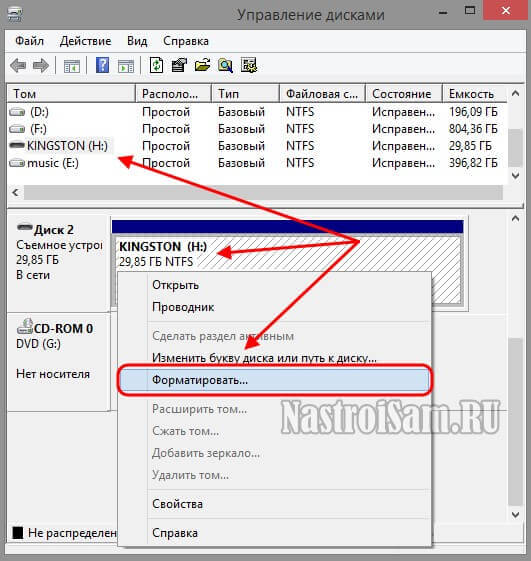
3. Флешка не определяется (устройство USB не опознано)
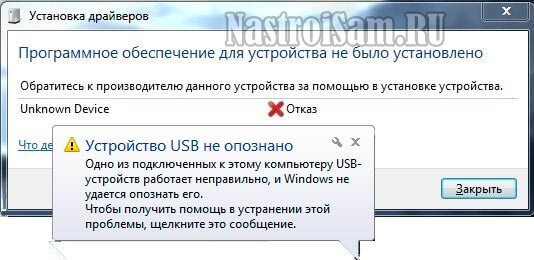

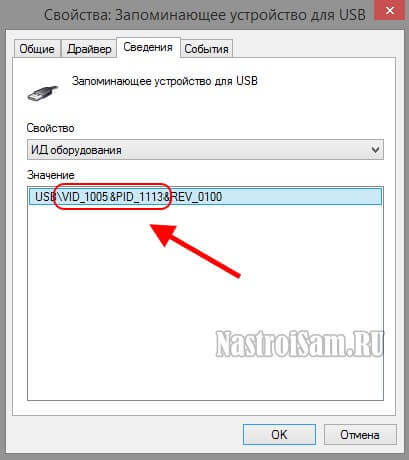
4. Съемный диск определятся, но пишет «размер 0, занято 0, свободно 0».



Как устроена флеш-память?
 Мало того, многие аналитики предрекают, что в скором времени флеш-память, полностью заменит устройства хранения информации на основе магнитных дисков. Что же, остается только наблюдать за развитием прогресса и пользоваться его благами. Удивительно, но многие, говоря об этой новинке, практически ничего не знают, что такое флеш-память. С одной стороны, пользователю нужно, чтобы устройство работало, а как именно оно выполняет свои функции – дело десятое. Однако иметь хотя бы общее представление необходимо каждому образованному человеку.
Мало того, многие аналитики предрекают, что в скором времени флеш-память, полностью заменит устройства хранения информации на основе магнитных дисков. Что же, остается только наблюдать за развитием прогресса и пользоваться его благами. Удивительно, но многие, говоря об этой новинке, практически ничего не знают, что такое флеш-память. С одной стороны, пользователю нужно, чтобы устройство работало, а как именно оно выполняет свои функции – дело десятое. Однако иметь хотя бы общее представление необходимо каждому образованному человеку. Представляет собой набор транзисторов, собранных на кристалле специальной микросхемы. Ее особенность заключается в том, что данные хранятся до тех пор, пока на электрод базы в каждом управляемом ключе подается напряжение. Данный момент мы чуть позже рассмотрим подробнее. Флеш-память этого недостатка лишена. Проблему хранения заряда без подачи внешнего напряжения удалось решить с помощью транзисторов с плавающим затвором. При отсутствии внешнего воздействия заряд в таком приборе может сохраняться достаточно продолжительное время (не менее 10 лет). Чтобы объяснить принцип работы, необходимо вспомнить основы электроники.
Представляет собой набор транзисторов, собранных на кристалле специальной микросхемы. Ее особенность заключается в том, что данные хранятся до тех пор, пока на электрод базы в каждом управляемом ключе подается напряжение. Данный момент мы чуть позже рассмотрим подробнее. Флеш-память этого недостатка лишена. Проблему хранения заряда без подачи внешнего напряжения удалось решить с помощью транзисторов с плавающим затвором. При отсутствии внешнего воздействия заряд в таком приборе может сохраняться достаточно продолжительное время (не менее 10 лет). Чтобы объяснить принцип работы, необходимо вспомнить основы электроники. Даже в банальном выключателе света иногда устанавливают управляемые ключи. Как же устроен классический транзистор? В его основе лежат два полупроводниковых материала, один из которых обладает электронной проводимостью (n), а другой дырочной (p). Чтобы получить простейший транзистор, необходимо соединить материалы, например, в виде n-p-n и в каждый блок подключить электрод. На один крайний электрод (эмиттер) подается напряжение. Им можно управлять, изменяя величину потенциала на среднем выводе (база). Снятие происходит на коллекторе – третий крайний контакт. Очевидно, что при исчезновении напряжения базы прибор вернется в нейтральное состояние. А вот устройство транзистора с плавающим затвором, лежащим в основе флешек, немного иное: перед полупроводниковым материалом базы размещен тонкий слой диэлектрика и плавающий затвор – вместе они образуют так называемый «карман». При подаче плюсового напряжения на базу транзистор будет открыт, пропуская ток, что соответствует нулю в логике. А вот если на затвор поместить единичный заряд (электрон), то его поле нейтрализует воздействие потенциала базы – прибор откажется закрытым (единица логическая). Измеряя напряжение между эмиттером и коллектором, можно определить наличие (или отсутствие) заряда на плавающем затворе. Помещение заряда на затвор осуществляется с помощью туннельного эффекта (Фаулер – Нордхейм). Для удаления заряда необходимо приложить высокое (9 В) отрицательное напряжение на базу и положительное на эмиттер. Заряд уйдет с затвора. Так как технология постоянно развивается, было предложено объединить обычный транзистор и вариант с плавающим затвором. Это позволило «стирать» заряд более низким напряжением и производить более компактные устройства (нет необходимости в изолировании). Флеш-память USB использует именно этот принцип (структура NAND).
Даже в банальном выключателе света иногда устанавливают управляемые ключи. Как же устроен классический транзистор? В его основе лежат два полупроводниковых материала, один из которых обладает электронной проводимостью (n), а другой дырочной (p). Чтобы получить простейший транзистор, необходимо соединить материалы, например, в виде n-p-n и в каждый блок подключить электрод. На один крайний электрод (эмиттер) подается напряжение. Им можно управлять, изменяя величину потенциала на среднем выводе (база). Снятие происходит на коллекторе – третий крайний контакт. Очевидно, что при исчезновении напряжения базы прибор вернется в нейтральное состояние. А вот устройство транзистора с плавающим затвором, лежащим в основе флешек, немного иное: перед полупроводниковым материалом базы размещен тонкий слой диэлектрика и плавающий затвор – вместе они образуют так называемый «карман». При подаче плюсового напряжения на базу транзистор будет открыт, пропуская ток, что соответствует нулю в логике. А вот если на затвор поместить единичный заряд (электрон), то его поле нейтрализует воздействие потенциала базы – прибор откажется закрытым (единица логическая). Измеряя напряжение между эмиттером и коллектором, можно определить наличие (или отсутствие) заряда на плавающем затворе. Помещение заряда на затвор осуществляется с помощью туннельного эффекта (Фаулер – Нордхейм). Для удаления заряда необходимо приложить высокое (9 В) отрицательное напряжение на базу и положительное на эмиттер. Заряд уйдет с затвора. Так как технология постоянно развивается, было предложено объединить обычный транзистор и вариант с плавающим затвором. Это позволило «стирать» заряд более низким напряжением и производить более компактные устройства (нет необходимости в изолировании). Флеш-память USB использует именно этот принцип (структура NAND).Как работает флешка?
Как работает флешка: устройство
Как работает флешка? - Блог веб-программиста
Подробности
февраля 05, 2016
Просмотров: 6380

О флэш-памяти
Как работает флешка?
USB флэш-накопители
Использование флэш-накопителя
Преимущества флешек
Недостатки флэш-накопителей
Читайте также

juice-health.ru
Ремонт флешки | Не работает и не определяется? Чиним usb-flash-накопитель
Мы еще не обсуждали особенности восстановления данных для различных операционных систем. Основная задача перед ремонтом - считать информацию через usb, а далее отремонтировать флешку или восстановить ее, чтобы она корректно определялась и считывала данные, определялась на компьютере как устройство. Что делать, если флешка не форматируется и почему такая ситуация случается - читаем далее.
Один из частых вопросов ко мне, как знатоку в области восстановления флешек, звучит так:
Подскажи, как отремонтировать флешку, если она не определяется системой? Как можно быстро реанимировать flash-накопитель, если флешка не форматируется вообще?
Честно говоря, мне уже поднадоело отвечать на все запросы о восстановлении данных в устной форме, поэтому я решил написать статью о ремонте flash-накопителей.
Я постараюсь дать реальные советы, а также указать, как действовать и от чего отталкиваться при ситуации, когда требуется ремонт. Я описал последовательность действий и список наиболее частых ошибок во время ремонта флешки.
Однако должен сделать очень важное отступление. Восстановить и как отремонтировать флешку – это далеко не одно и то же. Когда вы ремонтируете флешку, то готовьтесь к тому, что вы можете потерять важные данные, однако при этом получите работоспособное устройство, которое будет служить верой и правдой еще некоторое время после ремонта usb-флешки. Процесс восстановления заключается сугубо в возврате информации.
Прежде, чем восстановить данные с флешки, нужно узнать причины поломки
Повредить usb-носитель - проще простого. Вначале давайте разберемся, что может привести к выходу флешки из строя:
- аппаратная проблема. Зачастую, проблема кроется в поврежденном контакте между контроллером USB и компьютерным разъемом. Для проверки флешки на предмет этой неполадки, попробуйте выполнить эту операцию на другом компьютере. Или, как вариант, вставьте другую flash’ку в этот же компьютер.
- системная ошибка. Вроде банальное решение ситуации, но... попробуйте перезагрузиться – вполне возможно, накопитель “оживет” и заработает как ни в чем ни бывало.
- аппаратно-механическая неполадка. Чаще всего, все упирается в контроллер флешки, который является основным звеном при работе накопителя. В контроллере содержится куча очень важных микросхем, и отсоединение контакта или перегорание ножки может стать фатальной ситуацией, в результате которой восстановление данных на флешке будет весьма проблематичным! Тут придется либо вручную припаивать ножку, либо относить память в сервис, и ремонт flash-памяти будет стоить денег. Вопрос, всегда ли оправдано восстановление, если цена возврата данных будет измеряться сотней вечнозеленых…
- нарушение структуры хранимых данных на флешке. Это одна из “благоприятных поломок”, нечто вроде раковой опухоли, которую можно излечить или удалить без особых последствий на флеш-память. Скорее всего, в таких ситуациях повреждается системная инфа о хранимых данных: размер, имена файлов, структура каталогов, размер кластеров, файловая система и проч. Но радостная новость заключается в том, что все эти данные можно восстановить на usb flash, причем достаточно простыми программными методами, о которых я поведаю ниже по тексту.
Основные симптомы, когда требуется реанимация flash-накопителя
- не определяется в системе Windows или другой ОС, не читается операционной системой
- не работает USB (не горит светодиод на корпусе)
- флешка не распознается на одном или на всех рабочих компьютерах
- содержимое не отображается в Проводнике
- флешка не определяется ни на одном компьютере
- не опознается или определяется как неопознанное usb устройство
- не определяется файловой системой, и попытки восстановить накопитель оборачиваются неудачей
- выдается сообщение, что “флешка защищена от копирования”
- USB флешка не форматируется (повреждена файловая структура)
См. программы для форматирования флешек
Как видите, перечень проблем и причин, почему не форматируется флешка, когда требуется реанимация флешки или ее ремонт, весьма широк. Однако подход к проблеме достаточно универсален, и можно свести их вообще к двум направлениям дальнейших действий.
Если вы можете прочесть другие устройства такого же типа на компьютере, значит, проблема в самом носителе информации. В ином случае - все упирается в носитель. Если у вас не получается прочесть данные с флешки, проблема может быть в UBB-разъеме, соединении порта с компьютером. Или же очевидный вариант - отремонтировать flash-накопитель (silicon power и проч.).
Вы можете попытаться прочесть такое же устройство на другом компьютере. Некоторые usb флешки требуют специального usb-разъема для корректной работы, так что дело может быть в usb-интерфейсе (который, возможно, нужно будет ремонтировать).
Если ни один из подходов не работает, тогда попробуйте прочесть устройство на операционной системе в ее максимально “чистом” состоянии, насколько это возможно, перед тем, как приступать к восстановлению флешки. Перезагрузите компьютер в безопасном режиме. При этом некоторые типы защиты могут быть отключены, позволяя CD или DVD-дисководам работать в их базовом состоянии. При этом информация на жесткий диск будет читаться даже если диск не идет через обычный цикл загрузки. Подобный метод может разрешить проблему и, возможно, ремонт накопителя не понадобится.
Наконец, если ни один из способов все же не подействует, нужно понимать. что у вас возникла определенно поломка по программной части накопителя. Мы обсудим примеры аппаратных проблем, также как и программных, характерных для usb-устройств (преимущественно моделей Kingston или Transcend, реже - silicon power).
Не очень приятно, когда проблема обнаружена на флеш-брелоке, поскольку в данном случае имеют место быть заводские дефекты или носитель очень старый и блоки с данными были перезаписаны много раз (так называемые циклы перезаписи). Порой самый простой вариант - это качественный ремонт флешки (Transcend, Kingston или Ssilicon Power). Новейшие устройства имеют запас в 100 тыс. циклов записи/перезаписи. Если есть проблема, и ничего не считывается с usb-носителя, ничего не остается, как испытать flash-носитель на другой машине. Если и это не сработает - обратитесь к изготовителю или поставщику оборудования.
Как произвести правильную реанимацию флешки? Программы для устранения аппаратных проблем не существует, поэтому здесь необходимо именно вмешательство специалистов. Кстати: вопрос, как же восстановить флешку, мы уже рассматривали.
Как отремонтировать usb-флешку самостоятельно
Так почему компьютер не видит флешку? Дело в том, все твердотельные устройства хранения информации созданы по единому образу и подобию. При поломке флешки может потребоваться полная “трепанация” – то есть, нужно не только отформатировать, но и прошить накопитель заново. Прошивка – это заводское форматирование, для которого потребуется фирменная утилита от производителя устройства хранения. Скачать ее можно на соответствующем сайте.
Что такое VID&PID
Контроллер – штука хитрая и сложная в понимании. Это ключ к разгадке usb флешки (например, Transcend, Kingston или Ssilicon Power), ключевая деталь при ее ремонте. Однако загвоздка состоит в том, что производители, как правило, используют различные разновидности и модели контроллеров и могут использовать не только свои, но и чужие наработки. Поэтому не всегда возможно сразу же определить тип этого самого контроллера памяти.
В принципе, вы можете распотрошить flash-брелок, если вам его не жалко. Однако лучше воспользоваться для этих целей специальными программками, которые позволяют определить этот самый тип VID&PID памяти накопителя Transcend или silicon power.
Программы, позволяющие определить VID&PID uxb-накопителя
-
ChipEasy – интуитивная программа, которая поможет реанимировать флешку, причем очень простая в обращении. Позволяет узнать производителя и модель usb флешки, что поможет восстановить флешку оптимальным путем, описанным выше. Например, чаще всего встречаются модели устройств Kingston или Transcend.
Программа для флешек ChipEasy V1.5.6.6 Final -
Flash Drive Information Extractor – данная утилита позволяет заполучить всю необходимую информацию для ремонта VID&PID о контроллере, модели и типе flash-памяти (для silicon power и других моделей). Отличается детальностью предоставленных сведений об устройстве.
Утилита Flash Drive Information Extractor позволяет получить детальную информацию о flash-накопителе -
CheckUDisk – эта программа быстро сканирует источник и предоставляет VID&PID для ремонт usb флешки и реанимации с той же детализацией, что и CheckUDisk. В то же время, программа так же проста, как и Recovery UsbIDCheck.
Программа для флешек CheckUDisk V5.4
Перепрошивка flash-памяти
После того, как вы определите VID&PID, есть смысл найти в Интернете recovery-программу для перепрошивки и, стало быть, форматирования флешки. Правда, и здесь не все так просто, поскольку многие устройства попросту не имеют в наличии прошивку. В подобной ситуации можно взять в руки молоток, нанести удар… или повесить накопитель на стенку – то есть, ремонтировать флешку бесполезно.
Дополнение №1. Восстановление флешек (Transcend, Kingston или Ssilicon Power)
Что же касается ситуации, когда необходимо восстановить одну или несколько флешек (то есть, вернуть данные usb накопителя), обратитесь к статье, которую я написал задолго до этого.
Инструкция, как восстановить данные
Дополнение. А что с ремонтом HDD?
Жесткие диски в плане восстановления более проблематичны. Бывают такие проблемы по аппаратной части, когда секторы на диске повреждаются. В таких ситуациях, можно достать hdd-диск из компьютера и подсоединить его как вторичный диск через usb-разъем с помощью специального recovery-переходника. Таким образом иногда можно считать данные.
Как вариант, можно взять весь системный блок и обратиться в компанию по восстановлению данных, и вам явно предложат ремонт. Перед тем, как отдавать диск, попросите специалистов сделать полный снимок текущего диска перед его воскрешением, поскольку иногда возникает необходимость восстановить другие данные на жестком диске, а не только те, которые вы указали. Если в компании не согласятся сделать слепок, тогда лучше обратиться в другой сервис.
Резюме
В общем и целом, мы постарались ответить на вопрос, что делать, если флешка не форматируется и с этим связанные задачи. Как вы видите, качественный и бесплатный ремонт usb флешки – процедура достаточно прозрачная и системная по своему подходу. Если же описанные методы не помогают и флешка не определяется все равно, загляните в другие разделы на нашем сайте Softdroid.net: на тему восстановления флешек Kingston, а также Transcend я написал множество других статей, относящихся к recovery.
Ответы на вопросы читателей
Переломался USB разъём флешки, но 4 контакта не разорвались, сломалась плата. По своему не знанию сестра пользовалась 2 дня после. Система отображает флеш как съёмный диск. Внизу нету ни полоски деления, ничего. Не сообразила скопировать - помогите.
Ответ. Из вопроса непонятно, какая плата сломалась. Если это плата с чипами - увы, ремонт невозможен. Если сломался собственно разъем флешки, то можно его восстановить, используя для замены любой другой, от другого устройства. Единственное, что для ремонта вам понадобятся паяльник и умение им пользоваться. Узнать "распиновку" можно здесь.
После гарантийного ремонта пропали все фотографии на смартфоне и на карте SD.
Ответ. Очень размытый вопрос. Производился гарантийный ремонт чего – мобильного устройства или карты памяти? Все ваши претензии к исполнителям регулируются вашим договором. Что касается восстановления данных на sd-карточке, воспользуйтесь специализированными приложениями, которым, собственно, и посвящен этот сайт.
Флэш карта на 2Гб из старенького телефона Nikia, телефон отлично видит флэшку, планшет и другие телефоны не видят. Чужие флэш карты моя аппаратура видит.
Ответ. Если другие флеш-карты не открываются на вашей, как вы сами говорите, старенькой Нокии, то скорее всего, потому, что телефон попросту не поддерживает новые технологии. Изучайте документацию и спецификации для вашего устройства. Возможно, настало время обновить ваше “железо”?
У меня сломалась попалам микро флешка 32Гб. Как можно восстановить информацию на этой флешке, подскажите, пожалуйста, где и кто мне сможет помочь, как починить флешку?
Ответ. Увы, эту флешку невозможно отремонтировать или хоть как-то реанимировать. Если бы на вашей флешке “слетела” прошивка, тогда можно было бы дать некоторый шанс на восстановление. Что касается физической поломки, то никто не возьмется за такой ремонт, поскольку он а) невозможен б) стоил бы очень дорого.
Так что вам остается приобрести новую microsd карточку.
Флешка не открывается, не отображается как съёмный диск, не отображается в диспетчере устройств. Физическое воздействие исключено, т.к. таких флешки три, работали с ними разные люди.
Ответ. Вы не уточнили тип памяти, с которым вы работаете. В любом случае, если не открывается флешка или sd карта, я бы посоветовал проверить работу флеш-карты на других устройствах. Протестируйте ее на других телефонах или устройствах, к которым ее можно присоединить. Если это sd карта, попробуйте подключить ее к ПК через кард-ридер.
Проверьте, определяется ли присоединенное устройство в диспетчере устройств. Если да, воспользуйтесь любой программой для разметки диска или штатными средствами Windows, или же фирменным софтом, доступным на сайте разработчика флешки, чтобы отформатировать флешку в NTFS или FAT.
Во время форматирования флешки (transcend) выдернули флешку с пк. Было ясно что работать она уже не будет, проверка это подтвердила. Компьютер не определяет ее, индикатор все время моргает, в "моем компьютере" ее нет, в диспетчере устройств - есть, пишет что работает нормально, определяется как напоминающее устройство. Помогите восстановить флешку transcend!
Ответ. Вероятно, на вашей флешке повредилась файловая таблица. Восстановить работу флешки все еще можно, если создать на ней раздел и отформатировать. Реанимировать флешку можно, как уже упоминалось, при помощи специализированных утилит вроде Acronis Disc Director и проч., но лучше всего использовать для разбивки и восстановления флешки transcend приложение TestDisk.
Флешка была закриптована в трукрипт, переустановил ОС, монтирую флешку, отображаются файлы, но при попытке их открыть выдаёт ошибку - отказано в доступе. Подскажите можно ли спасти информацию, если не определяется флешка после шифрования в truecrypt?
Ответ. Вам понадобится программа-клиент для работы с truecrypt. Увы, на данный момент сайт truecrypt.org недоступен, а сам проект закрыт. Так что попробуйте найти приложение где-нибудь в интернете. После этого, при открытии файлов вам будет необходимо ввести пароль для доступа к вашим файлам.
Флешка обнулилась и система требует отформатировать флешку, но мне надо сохранить файлы очень важные и дорогие. Помогите!
Ответ. Ни в коем случае не соглашайтесь форматировать вашу флешку! Вместо этого, воспользуйтесь программами для восстановления данных и попробуйте восстановить пропавший раздел на вашем устройстве хранения. Всю сохраненную информацию вы можете смело копировать на жесткий диск и далее искать среди этих завалов именно то, что вам нужно.
Имеется флэшка JetFlash Transcend 8GB. Перестала определяться системой. Отформатировал ее программой JetFlash Online Recovery и она удалила все данные с флэшки. Возможно ли теперь восстановить флешку Transcend, то есть, данные на ней?
Ответ. Для восстановления флешки Transcend подойдет программа Unformat. Шансы восстановления зависят от глубины форматирования. Во всяком случае, используйте опцию глубокого сканирования. Как вариант, попробуйте Recuva с аналогичной опцией сканирования.
softdroid.net
Ремонт флешки своими руками | Мастер Винтик. Всё своими руками!
Добавил: Master,Дата: 15 Ноя 2012 Перевод контроллера флэш в тестовый режим (замыканием выводов памяти)
Перевод контроллера флэш в тестовый режим (замыканием выводов памяти)
После некотрорых программных сбоев контроллера или микросхемы памяти, Windows не может определить подключённое устройство и при этом, операционная система не может установить соответствующий драйвер.

При этом коды VID&PID равны 0000.

Связано это с тем, что управляющая программа контроллера не может считать часть прошивки, которая расположена в специальной области микросхемы памяти.
В этом случае можно попробовать перевести контроллер в специальный тестовый режим. При этом происходит запуск контроллера без опроса микросхемы памяти.
Запустить тестовый режим можно замыканием выводов микросхемы памяти (или найти на контроллере специальный тестовый пин и замкнуть его на минус, но для этого нужен даташит на контроллер).
Разбираем корпус флешки.
Находим микросхему памяти. Нумерация выводов микросхемы начинается с угла отмеченный точкой-ключём против часовой стрелки.

1. Перед включением флешки в USB порт нужно замкнуть между собой 29 и 30 выводы микросхемы памяти, например иглой (в некоторых микросхемах замыкать нужно другие выводы, в зависимости от контроллера это могут быть: 30-31, 31-32, 41-42, 42-43, 43-44).Замыкать нужно очень осторожно, чтобы не попасть на вывод питающий микросхему памяти (вывод 37)!

2. Затем не размыкая контактов подключить флэш в USB порт компьютера.

После определения компьютером флэш в системе и установки на неё драйверов – разомкнуть выводы. При этом, флэш станет видна в Windows и будет доступна в утилитах для форматирования.
В этот момент, не отключая флэш от порта, необходимо приступить к работе с утилитой. Отключайте только по завершении работы утилиты или когда она этого сама попросит.
Этот метод часто помогает когда попытки прошить приводят к неустранимым или непонятным ошибкам в утилитах. (Например в ALCORMP — ошибка 30500 или 30700 или в SK6211 PDT — ошибка 45 — [DISK_ACCESS_ERROR]).
Если флэшка не определилась, значит программными средствами оживить контроллер не получится.
Во флэш изготовленных по технологии перевёрнутого кристалла (монолитные флэшки) выводы микросхемы памяти продублированы в тестовых точках на торце корпуса (не во всех моделях). Стандартной нумерации выводов здесь нет, контакты для замыкания подбираем экспериментально. Закорачивать контакты удобно тонким ножом, пинцетом, скальпелем и пр.
Более подробно проблемы восстановления монолитных флеш обсуждаются на форуме сайта автора.
Описанный выше способ подходит также для большинства MP3 плееров.
P.S. За возможные последствия применения вышеописанного способа, автор ответственности не несёт.
Автор: Miro (сайт:flashboot.ru)

П О П У Л Я Р Н О Е:
- Автоматический ночник для безопасности
- Как самому подключить противотуманки?
- Деревянный станок по дереву своими руками
 Во время отсутствия хозяев дома злоумышленники могут совершить кражу. Для предотвращения этого можно собрать простую схему, которая автоматически включала бы свет. Ниже, представлена простая схема, включающая свет примерно через 2 часа после полуночи. Время, в которое происходит большинство ограблений.
Во время отсутствия хозяев дома злоумышленники могут совершить кражу. Для предотвращения этого можно собрать простую схему, которая автоматически включала бы свет. Ниже, представлена простая схема, включающая свет примерно через 2 часа после полуночи. Время, в которое происходит большинство ограблений.
Эта простая схема собрана на CMOS IC CD4060 для того чтобы получить необходимое время задержки.
Подробнее…
 О параллельном и последовательном подключении
О параллельном и последовательном подключении
По новым Правилам на автомобиле нужно ездить днём так же, как и ночью со светом. Можно с ближним светом, ходовыми огнями или противотуманными фарами. Сегодня рассмотрим: как можно подключить противотуманки на свой автомобиль. Противотуманные фары к тому же окажутся полезными и в туман. Чтобы сэкономить можно подключить противотуманные фары и самому. Ничего сложного в подключении противотуманок нет, и с этим заданием справится любой!
Подробнее…

Фрезерный станок по дереву
Фрезерный станок — мечта любого мастера. Давно хотел сделать свой фрезерный станок по дереву, ведь исполнить дрелью можно не всё, нужна точность и возможность повторять элементы!
Подробнее…
>>
ПОДЕЛИТЕСЬ С ДРУЗЬЯМИ:
Популярность: 13 468 просм.
www.mastervintik.ru
Как работает "USB-флешка" - КомпЛайн
Каждому работающему за компьютером известна эта удобнейшая вещь «флешка». Когда они появились, они стоили довольно больших денег и считались экзотикой, и им не пророчили такого светлого будущего распространения, какое они получили в наши дни. Сейчас «флешки» полностью вытеснили из компьютеров традиционные загрузочные и «спасительные» приводы флоппи-дисководы. Старичкам-дискетам уже невозможно конкурировать ни по скорости, ни по объему, ни по цене со своими твердотельными собратьями. Но мало кто знает, КАК на самом деле работает эта компактная и удобная штучка накопитель на твердотельной FLASH-памяти. И соответственно очень многие не догадываются, насколько ненадежным по сравнению даже с той же дискетой может оказаться современный флеш - диск. Итак, небольшой экскурс в принципы работы «флешки».
Любая флешка, будь то USB накопитель или MMC для телефона или CF для фотоаппарата или какая другая строится по одному принципу и всегда состоит из 2 основных узлов контроллера и микросхемы накопителя данных. Контроллер выполняет функцию согласования интерфейсов, управление размещением данных дефект-менеджментом короче занимается всеми интеллектуальными функциями. Есть некоторые типы «флешек» которые не имеют контроллера, а лишь несут в себе «голый» чип памяти.  Контроллер в данном случае встроен в устройство, к которому такая флешка подключается и убран из нее лишь в целях удешевления, однако, надежности это не добавляет. К таким относятся SmartMedia и xD. На рисунке показан контроллер одной из USB флешек. В данном случае он состоит из нескольких микросхем, что не меняет сути. Но самой главной микросхемой в любом накопителе является NAND-чип, хранящий данные. Как правило, эта микросхема выглядит так, как показано на следующем рисунке, ее можно встретить во всех «флешках», mp3, mp4-плеерах.
Контроллер в данном случае встроен в устройство, к которому такая флешка подключается и убран из нее лишь в целях удешевления, однако, надежности это не добавляет. К таким относятся SmartMedia и xD. На рисунке показан контроллер одной из USB флешек. В данном случае он состоит из нескольких микросхем, что не меняет сути. Но самой главной микросхемой в любом накопителе является NAND-чип, хранящий данные. Как правило, эта микросхема выглядит так, как показано на следующем рисунке, ее можно встретить во всех «флешках», mp3, mp4-плеерах.
Все эти микросхемы (ну или почти все, есть маленькое исключение на примере Renesas с его хитрым AG-AND) сделаны по технологии NAND, что расшифровывается как Not-AND, по-русски НЕ И. Это метод и структура ячейки хранящей минимальную единицу информации.
Но вернемся к нашим баранам то бишь к флешкам. У NAND чипов много плюсов высокая скорость чтения и записи, быстрое стирание, возможен быстрый произвольный доступ, как по чтению, так и по записи. Но есть и один очень существенный минус ограниченный ресурс ячеек памяти по циклам стирания. Для большинства современной NAND-памяти типа MLC этот параметр гарантируется на уровне 5 000 циклов стирания или записи, для относительно дорогой SLC 100 000 циклов. Это означает, что после данного количества стираний ячейка перестанет стабильно хранить записанное в нее значение. Вы можете сказать «да что там 100 тысяч! Я за всю жизнь столько не запишу!» однако не спешите с выводами. Если работать с флеш-диском как резервным накопителем, то действительно этого ресурса хватит надолго. Но все чаще флеш-диски используются как загрузочные носители, как хранилище динамически меняющихся данных (к примеру, база данных 1C-бухгалтерии). В таком режиме работы ресурс в 100 000 циклов расходуется в считанные дни. Десятки часов. По этому поводу тоже можно в Интернете почитать множество исследований и расчетов.
Для того чтобы бороться с этим неприятным эффектом была придумана хитроумная технология под названием Wear leveling. Эта технология призвана увеличить срок службы накопителей на FLASH микросхемах методом равномерного использования всех ее ячеек памяти. Ресурс каждой ячейки мы, конечно, не можем увеличить, но сделать кое-что для увеличения срока службы всего устройства можем. Как известно, большинство всех видов накопителей используются не на всю свою емкость чаще даже не наполовину. И наиболее используемой частью любого накопителя является его начало это как дно сосуда если наливаешь в него воду дно всегда будет укрыто водой. Но до краев сосуд наполняется редко. Так и с накопителями начало всегда в использовании, конец почти всегда пустой. Идея технологии Wear Leveling заключается в том, чтобы создать при каждом изменении данных пользовательской области данных ФИЗИЧЕСКИ в микросхему памяти записывать данные в РАЗНЫЕ ячейки памяти. И все ячейки памяти микросхемы включить в общую ротацию. Это значит, что независимо от того сколько мы храним данных на накопителе при каждом изменении данных будут использоваться новые ячейки памяти, благодаря чему общий ресурс работы устройства возрастет в десятки раз.
Данная технология оказалась просто спасением всей отрасли. Первые флешки малой емкости делались без применения этой «волшебной» технологии и действительно при активном использовании быстро «протирались» вначале диска. Все что выпускается сейчас использует в какой-то вариации данный метод.
Все бы хорошо, но эта технология, добавив надежности касательно ресурса микросхем, по иронии и по принципу своей работы снизила надежность устройства. У любого флеш-диска появилась сложная программа управления, следящая за количеством использования каждой ячейки памяти, появилось множество алгоритмов реализаций технологии Wear leveling, и не все эти алгоритмы надежны. Плюс любой из этих алгоритмов добавляет накопителю инерционность после модификации пользовательских данных контроллер должен сохранить свои таблицы и микропрограммы в ту же микросхему памяти. И если по причине внезапного отключения питания или сбоя контроллера он этого не сделает возникнет несоответствие микропрограмм и пользовательских данных, записанных в память. При следующем включении такой накопитель уже не заработает контроллер не смог найти правильные микропрограммы и собрать свой виртуальный «транслятор». Все, флешка в ОС определяется как 0 размера либо обращение к любому ее сектору вызывает ошибку.
В данной ситуации пользовательские данные все еще есть в микросхеме памяти и их можно оттуда достать, но контроллер нам в этом уже не помощник он сдался в момент включения питания флешки и сообщил вам об этом отсутствием доступа к данным. Единственный метод достать что-либо из данных добраться до микросхемы памяти, считать ее на внешнем программаторе, и затем расшифровать полученный «сырой» образ с помощью утилит-сборщиков, которые пишутся под конкретный алгоритм и контроллер. Да, в результате возможны потери каких-то частей данных, но большую часть обычно удается восстановить.
Около полутора лет мы занимались разработкой «железа» и ПО для считывания и восстановления информации с флеш-накопителей, и теперь в достаточно короткий срок готовы восстановить данные практически с любой флешки, максимум за несколько дней, если контроллер нам неизвестен или пару часов, если контроллер уже известен и для него имеется реализованное ПО.
Читать так же: пароль для HASP флешки
www.compline-ufa.ru






Поделиться с друзьями: